Tutorial: Como Implantar um contêiner Spot com Instâncias de Contêiner do Azure por meio do portal do Azure (versão prévia)
Nesse tutorial, você usará o portal do Azure para implantar um contêiner spot para Instâncias de Contêiner com uma cota padrão. Após implantar o contêiner, você poderá navegar até o aplicativo em execução.
Entrar no Azure
Entre no portal do Microsoft Azure em https://portal.azure.com
Se você não tiver uma assinatura do Azure, crie uma conta gratuita antes de começar.
Criar um contêiner Spot em Instâncias de Contêiner do Azure
Na página inicial do portal do Azure, selecione Criar um recurso.
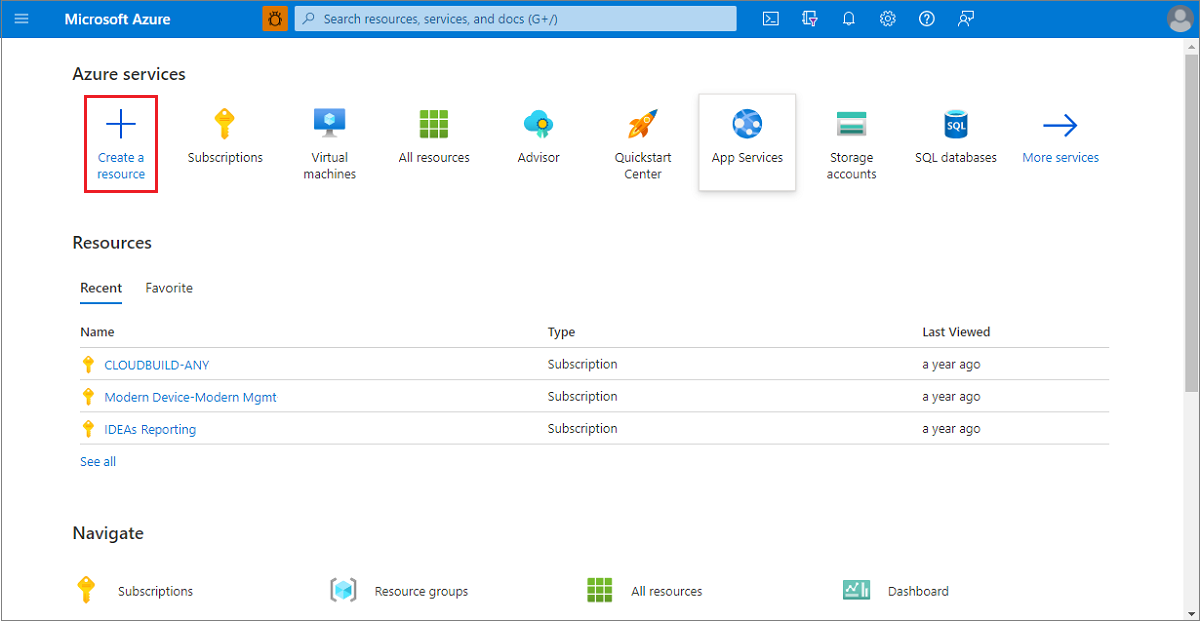
Selecione Contêineres>Instâncias de Contêiner.
Na página Noções básicas, escolha uma assinatura e insira os seguintes valores para Grupo de recursos, Nome do contêiner, Fonte da imagem e Imagem de contêiner. Em seguida, para implantar o contêiner Spot da ACI, opte pelo desconto spot selecionando o campo Executar com o desconto Spot . Isso imporá limitações para esse recurso na versão prévia automaticamente e permitirá que você implante somente em regiões com suporte.
Grupo de recursos: Criar novo>
acispotdemoNome do contêiner:
acispotportaldemoRegião: uma de
West Europe/East US2/West USSKU:
StandardOrigem da imagem: Imagens de início rápido
Imagem de contêiner:
mcr.microsoft.com/azuredocs/aci-helloworld:v1(Linux)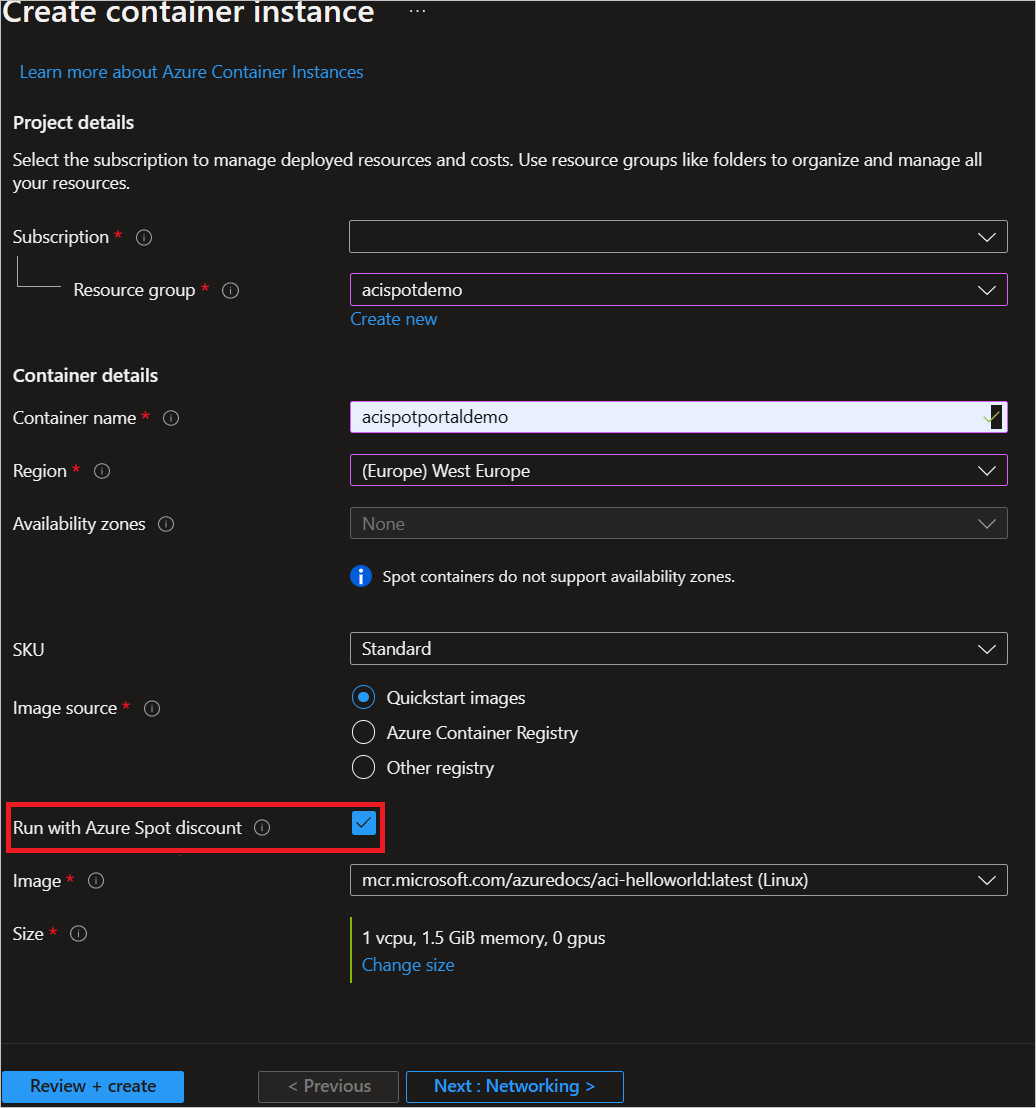
Ao implantar o contêiner Spot em Instâncias de Contêiner do Azure você precisa selecionar apenas regiões com suporte na versão prévia pública. Você pode alterar a política de reinicialização, a região, o tipo de imagens de contêiner e os recursos de computação. Se você quiser mais do que a cota padrão oferecida, registre uma solicitação de suporte.
Deixe todas as outras configurações com seus padrões e selecione Examinar + criar.
Quando a validação for concluída, um resumo das configurações de seu contêiner será exibido. Selecione Criar para enviar sua solicitação de implantação de contêiner. Quando a implantação é iniciada, aparece uma notificação que indica que a implantação está em andamento. Outra notificação será exibida quando o grupo de contêiner tiver sido implantado.
Abra a visão geral do grupo de contêiner navegando até Grupos de Recursos>acispotdemo>acispotportaldemo. Anote a propriedadeprioritária da instância de contêiner e seu Status.
Na página Visão geral, observe o Status da instância.
Depois que o status estiver como Em execução, navegue até a CLI do AZ e execute o comando abaixo para marcar você poderá ouvir o contêiner na porta padrão 80.

Parabéns! Você implantou um contêiner spot em Instâncias de Contêiner do Azure que está executando um aplicativo de contêiner hello world de exemplo.
Limpar os recursos
Ao concluir o contêiner, selecione Visão Geral para a instância de contêiner helloworld, em seguida, selecione Excluir.
Próximas etapas
Neste tutorial, você criou um contêiner spot em Instâncias de Contêiner do Azure com uma política de cota e remoção padrão usando o portal do Azure.
Comentários
Em breve: Ao longo de 2024, eliminaremos os problemas do GitHub como o mecanismo de comentários para conteúdo e o substituiremos por um novo sistema de comentários. Para obter mais informações, consulte https://aka.ms/ContentUserFeedback.
Enviar e exibir comentários de